利用excel vba编程在窗体上画手提电脑
摘要:本节目的:利用excelvba编程,在窗体上画手提电脑,方法并不是很难,所以有兴趣的朋友可以参考本文,希望大家喜欢!步骤打开excel,进入...
本节目的:利用excel vba编程,在窗体上画手提电脑,方法并不是很难,所以有兴趣的朋友可以参考本文,希望大家喜欢!
步骤
打开excel,进入Visual Basic编辑器。
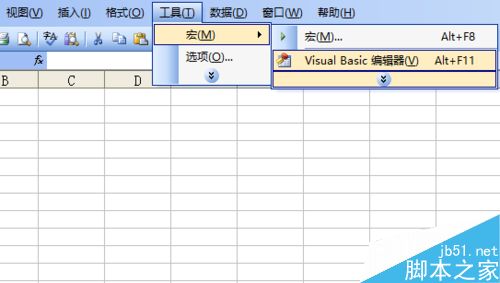
插入模块。
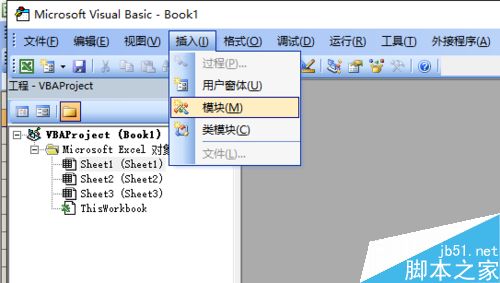
模块编程。在模块1内编程,声明4个函数,并编写一句显示窗体的程序——“画”。
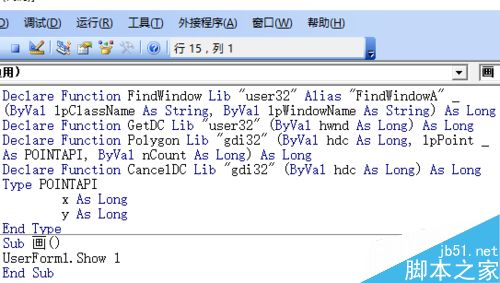
插入窗体。

调整窗体大小。height属性调为273.75,width属性调为319.5,即可。
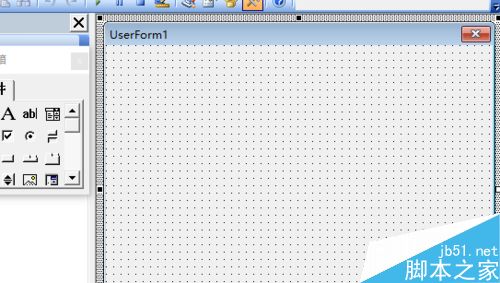
窗体编程。双击窗体进入编程界面,编写窗体单击事件触发的程序,调用模块1里声明的1个结构、4个函数编写程序。为图中每个点写好坐标。
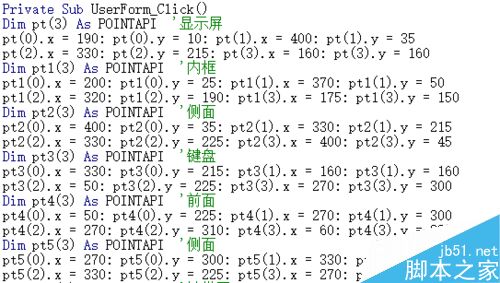
窗体编程。双击窗体进入编程界面,编写窗体单击事件触发的程序,调用模块1里声明的1个结构、4个函数编写程序。共画8个四边形。
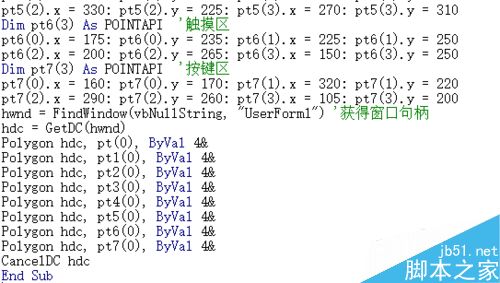
关闭vbe,启动宏。
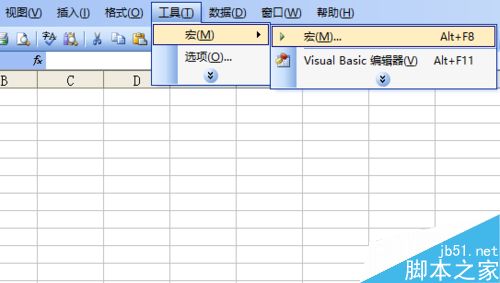
执行宏。
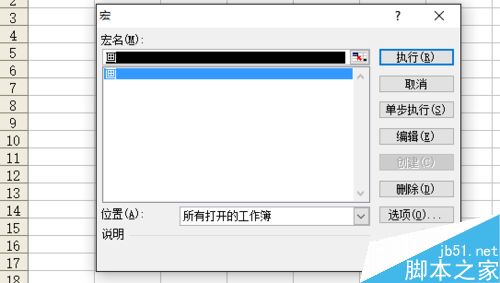
执行宏——“画”,出现窗体。
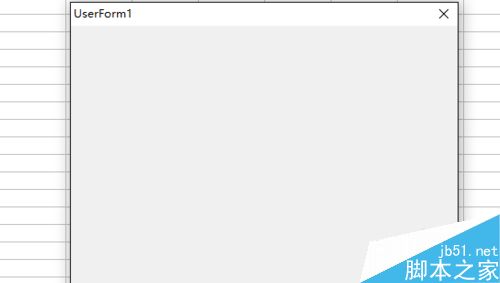
点击窗体,出现手提电脑,这就是窗体单击事件程序的运行结果。
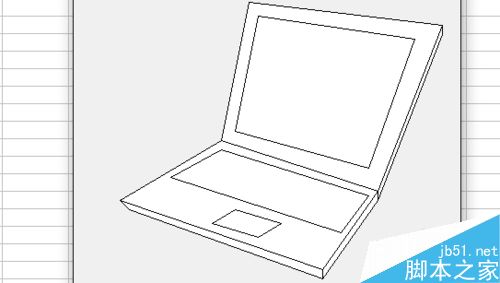
以上就是利用excel vba编程在窗体上画手提电脑方法介绍,操作很简单的,大家学会了吗?希望这篇文章能对大家有所帮助!
【利用excel vba编程在窗体上画手提电脑】相关文章:
★ 用Phonetic函数将excel的两个文本链接在一起的用法详解
★ 在Word2010中更正拼写时忽略Internet和文件地址步骤
